Excel є потужним інструментом для управління та аналізу даних, і якщо ви тільки що знайомитесь з цим програмним забезпеченням, основи є ключовими. Зокрема, спосіб, як Excel розуміє посилання та як ви можете копіювати формули, перетягуючи їх, грає центральну роль у ефективному використанні. У цьому покроковому руководстві я покажу вам, як краще зрозуміти мислення Excel та як ефективно організувати ваші формули, щоб ви могли виконувати завдання швидше та простіше.
Ключові відкриття
- Excel використовує відносні посилання на клітинки, які визначаються на основі позиції поточної клітинки.
- Перетягування та копіювання формул дозволяє вам автоматично розраховувати значення, не вводячи їх вручну.
- Використання формул допомагає вам динамічно відслідковувати зміни в даних та автоматично їх змінювати.
Зрозуміння мислення в Excel
Щоб зрозуміти, як Excel працює з посиланнями, спочатку розглянемо, що відбувається, коли ви вводите формулу. Наприклад, якщо ви вводите =B1 в клітинку D1, Excel каже вам: "Я дивлюсь на значення в B1". При цьому B1 знаходиться у двох клітинках зліва від D1. Це відносне положення зберігається Excel, коли ви копіюєте формулу та перетягуєте її в інші клітинки.
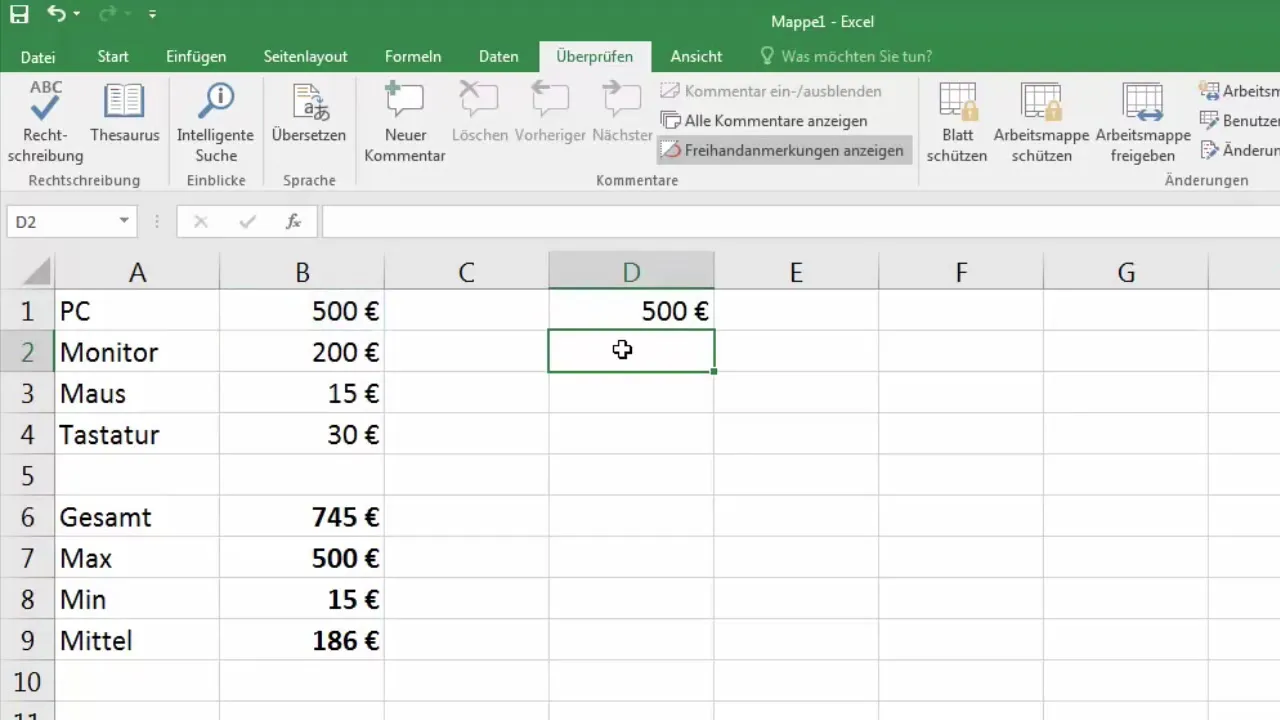
При копіюванні формули в іншу клітинку Excel бере до уваги, де знаходиться нова клітинка, і відповідно коригує посилання. Таким чином, якщо ви копіюєте формулу з D1 до E1, Excel буде використовувати значення з C1, оскільки C1 знаходиться у двох клітинках зліва від E1.
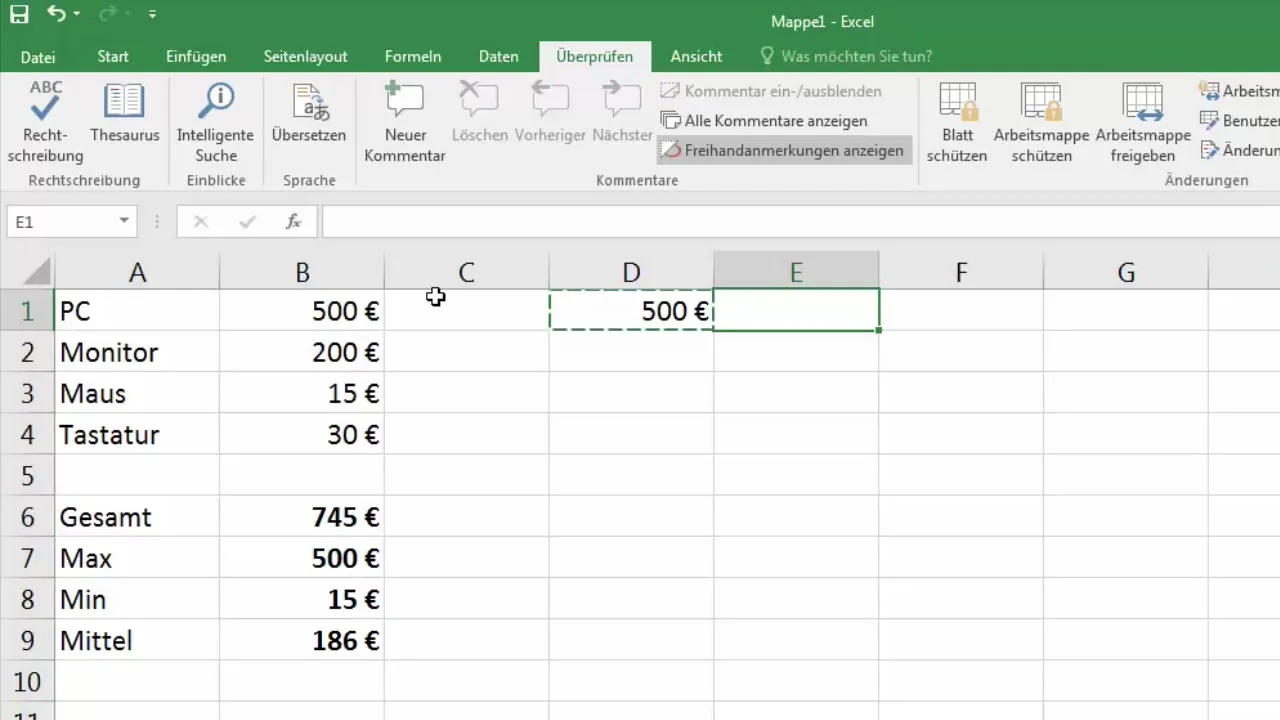
Це означає, що при копіюванні клітинки E1, якщо формула =B1 була в D1, Excel у клітинці E1 покаже, що він дивиться на C1 та відображає його значення. Таким чином, ви можете ефективно оновити значення, не змінюючи кожний зв'язок вручну.
Копіювання формул, перетягуючи
Велика перевага Excel полягає в швидкій роботі з формулами. Копіюючи клітинку та перетягуючи мишкою по маленькому квадрату в кутку, ви можете автоматично передавати формулу в сусідні клітинки.
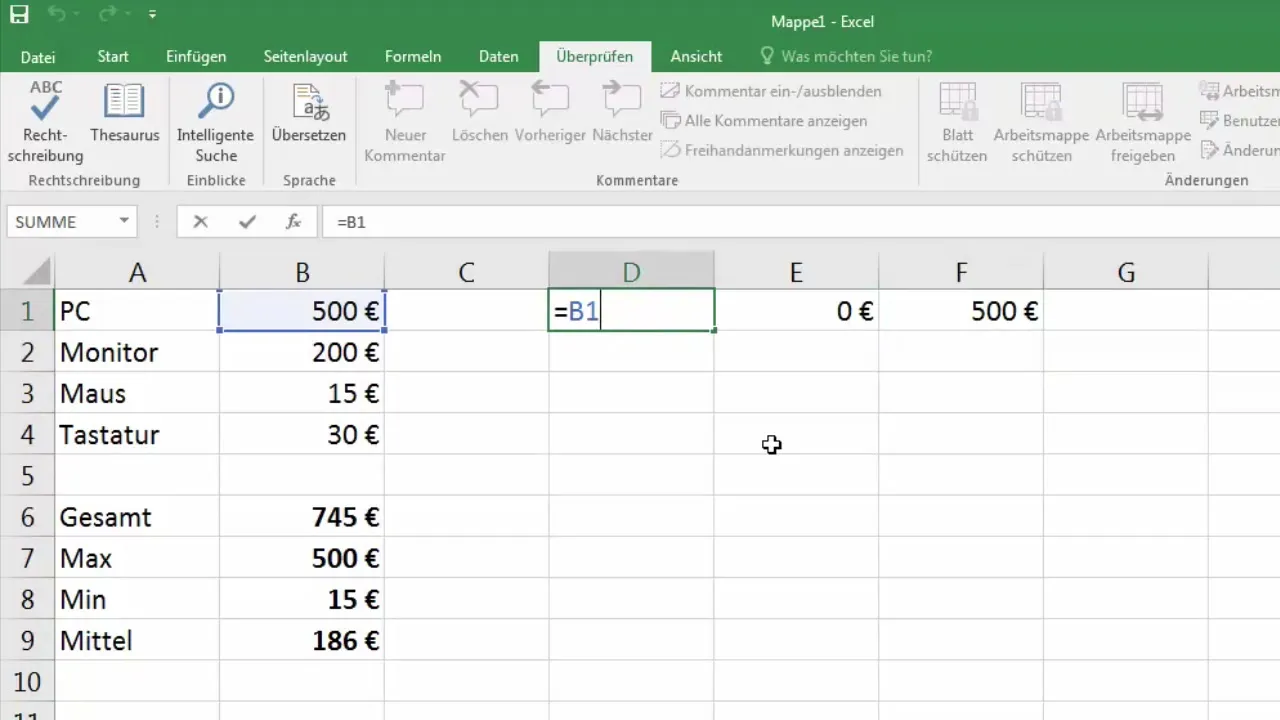
Наприклад, якщо у клітинці D1 ви ввели формулу =B1 * C1 і перетягнули її вниз, Excel автоматично виконає відповідні обчислення для кожної нової клітинки, які відповідають цій клітинці. Це означає, що функція =B2 * C2 в D2 і так далі буде повторюватися.
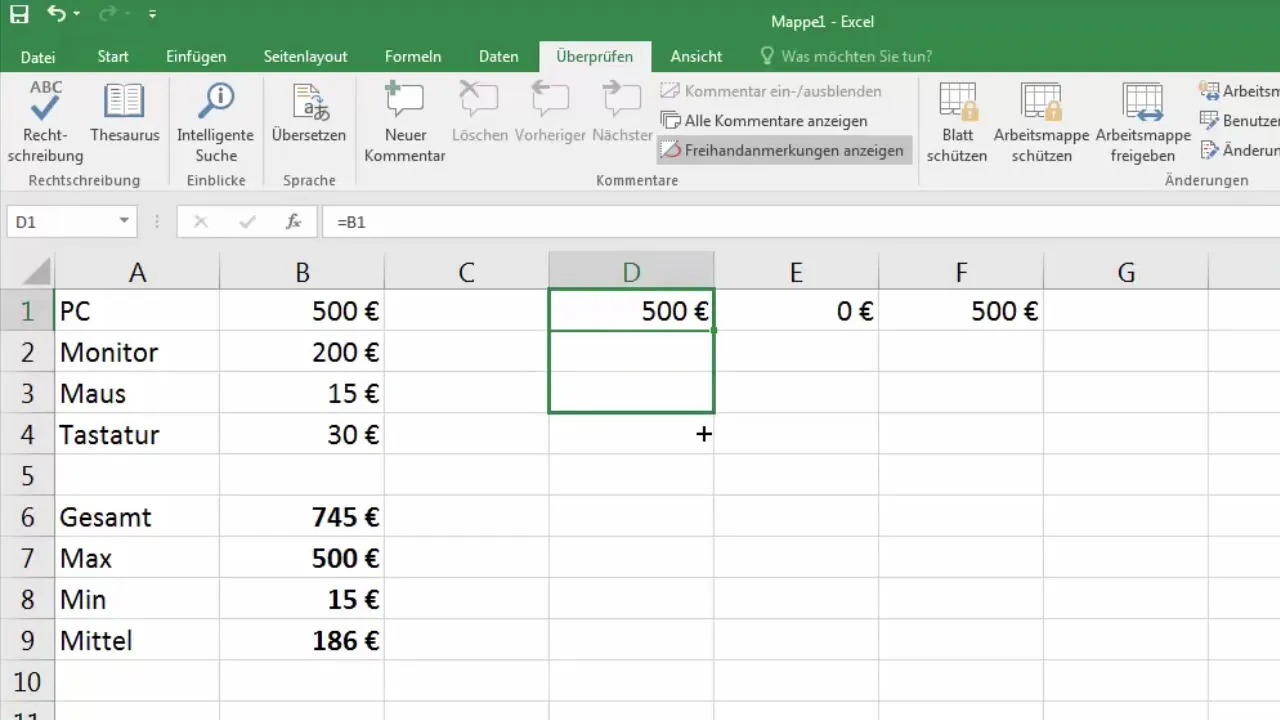
Цей метод особливо корисний, коли ви працюєте з великими списками даних. Excel автоматично виконує правильні клітинки без необхідності вручного введення кожної формули.
Гнучкість у аналізі даних
Ще одним прикладом, що демонструє гнучкість Excel, є можливість отримати доступ до різних значень при зміні базових даних. Наприклад, якщо у вашій таблиці є продукти з цінами та потребується кількість. Якщо ви проводите новий розрахунок для кожного рядка, ви швидко зіткнетесь з проблемами, коли кількість або ціна зміниться.
Але якщо ви можете використовувати формулу в Excel - =Ціна * Кількість - і копіювати її, як було описано вище, Excel забезпечить, що поточне значення завжди буде помножено на правильну кількість. Вміст вашої таблиці змінюється динамічно, тож результати автоматично адаптуються, без того, щоб вам доводилося випробовувати різні варіанти в таблиці.
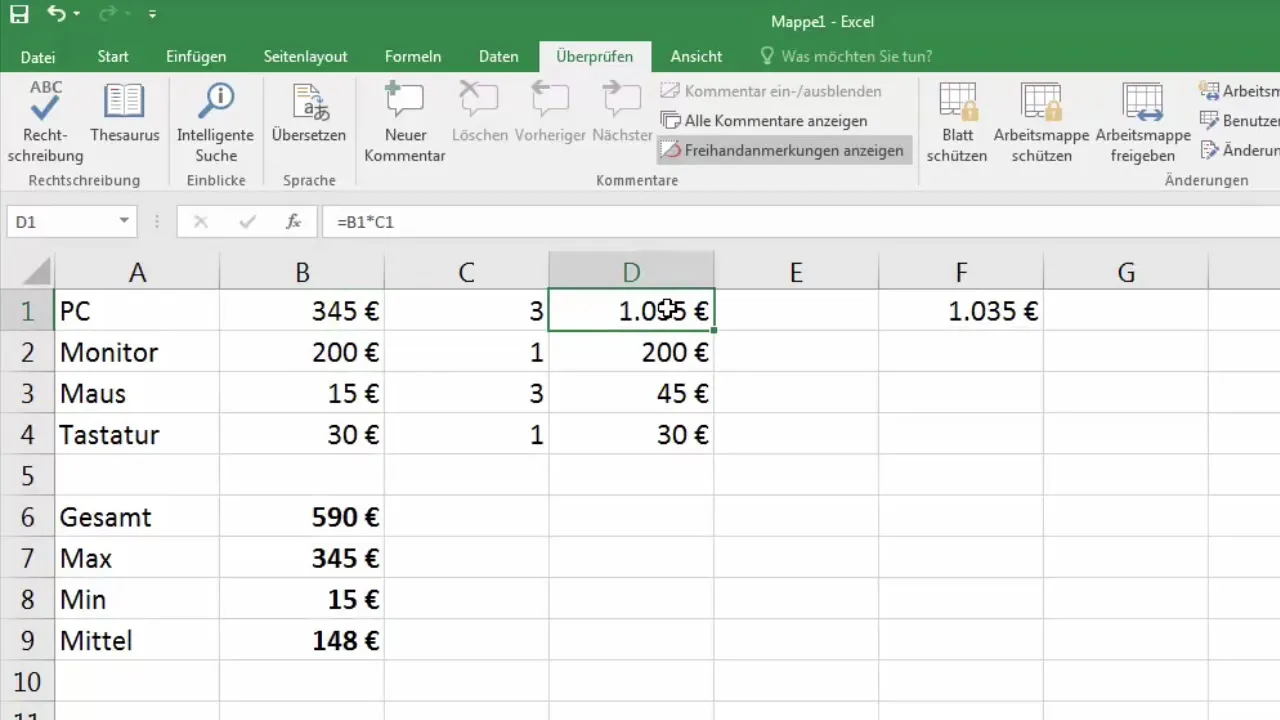
Підсумовування значень
Крім обробки окремих значень, важливо також підсумовувати великі обсяги даних, щоб мати загальне уявлення про стан речей. Excel дозволяє вам створювати суми по діапазону. Коли ви розумієте, як Excel думає при копіюванні та перетягуванні формул, ви зможете створювати звіти для кількох даних та ефективно їх аналізувати.
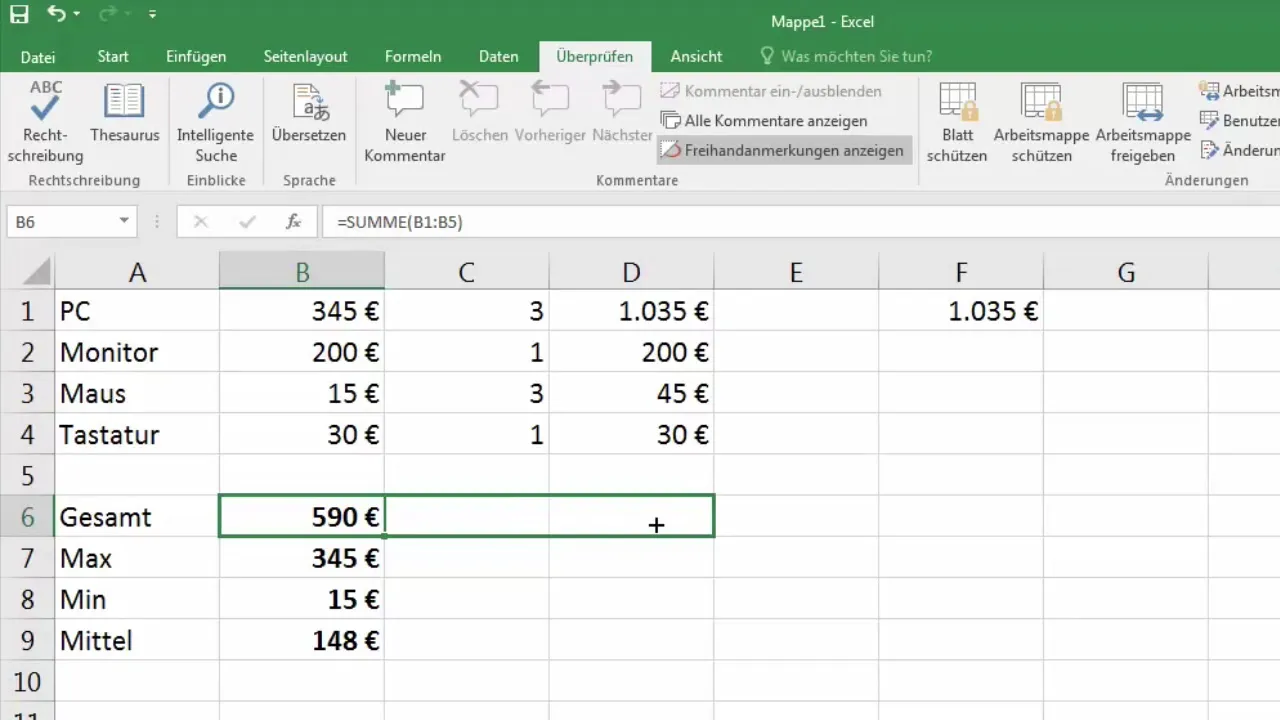
Щоб перевірити стани та суми даних, вам просто потрібно використати функцію SUMME і перетягнути її, щоб отримати суми кількостей, що дозволить вам провести детальний аналіз ваших даних.
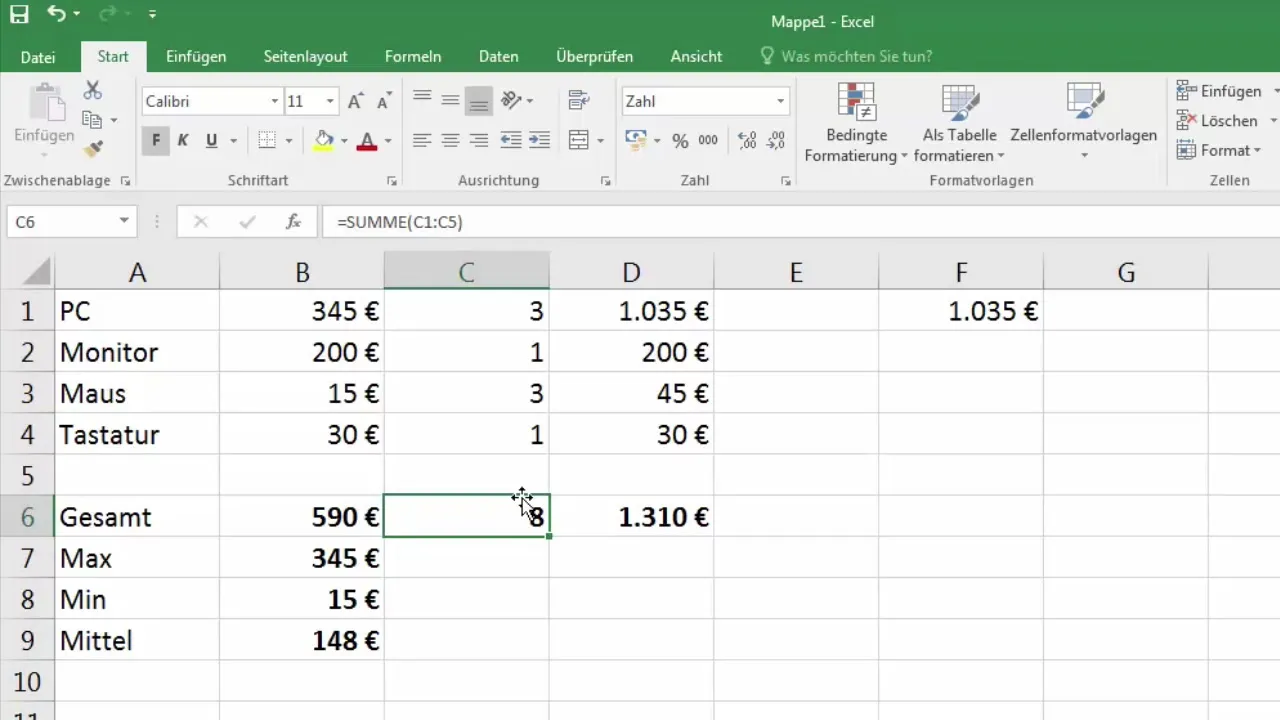
Зведення
У цьому посібнику ви дізналися, як працює Excel у використанні посилань на клітинки та в копіюванні формул через їх перетягування. Ви бачили, як відносні посилання на клітинки відіграють ключову роль як під час копіювання, так і під час перетягування, щоб підвищити гнучкість обробки даних. З цими знаннями ви тепер готові ефективно використовувати Excel для обробки ваших даних.
Часті запитання
Як працює відносний клітинковий посилання в Excel?Відносний клітинковий посилання змінюється залежно від положення клітинки при копіюванні формули в інші клітинки.
Як я можу скопіювати формулу в Excel?Ви можете скопіювати формулу, вибравши клітинку з формулою та використовуючи маленький квадрат у правому нижньому куті для перетягування в сусідні клітинки.
Яка перевага використання формул в Excel?Формули дозволяють вам динамічно обчислювати значення та автоматично адаптуватися до змін у даних.
Що станеться, якщо я помилково перетягну формулу?Excel спробує відповідно змінити значення відповідно до нового положення, що може призвести до неправильних обчислень, якщо не буде врахована структура ваших даних.


